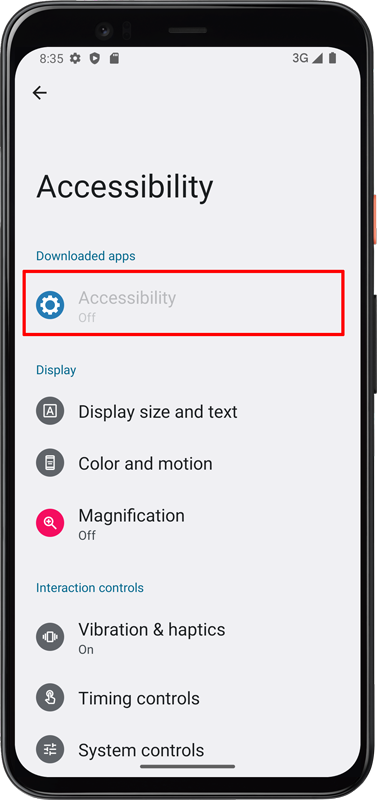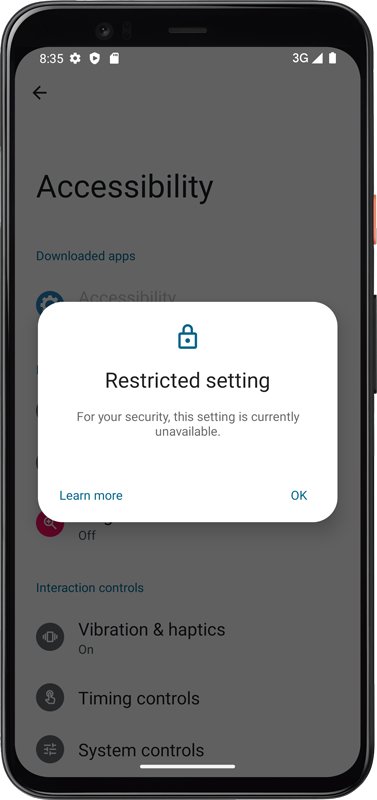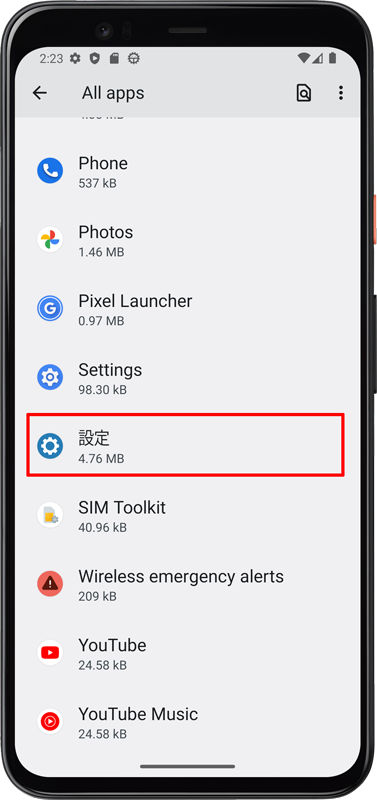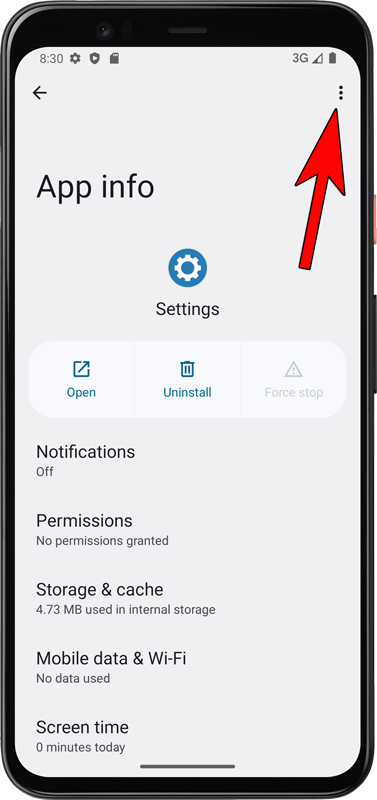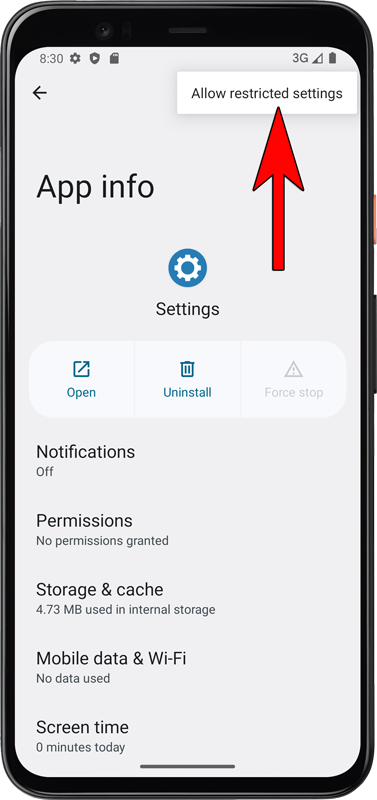制限付き設定を許可
Android 13から始めて、Android Spyの制限付き設定をオンにしてアクセシビリティサービスをアクティブにする必要がある場合があります。 この追加のステップを回避するには、Android Spy InstallerまたはAndroid Spy ViewerでAndroid Spyをインストールします。 どちらもダウンロードページで利用できます。
命令に従って、Android Spyの制限設定を有効にします。
1. Android デバイスで設定アプリを開きます。 [アプリ] をタップします。 制限付き設定をオンにするアプリをタップします。 アプリが見つからない場合は、まず [アプリをすべて表示] または [アプリ情報] をタップします。
4. 次のスクリーンショットに示すように、«制限付き設定を許可»を押します。 制限付き設定が有効になった後、Android Spyのアクセシビリティサービスを引き続き有効にすることができます。